PPT中怎样批量替换字体?不知道的赶快来学一学吧
思维导图模板2019-12-05 14:09
对于PPT的制作同样的时间同样的题材为什么别人的就是比自己做的好看?并且大佬们耗时还很短,这就很纳闷。其实是大佬们掌握了更多制作PPT的技巧,并进行熟练使用从而可以快速制作出好看的PPT,那在PPT中怎样批量替换字体呢?不知道怎样朋友赶快来学一学吧!

1.批量替换字体
解决方法:点击PPT中的【开始】-【替换】,在这里选择【替换字体】功能,在【替换】中选择原字体,在【替换为】中选择需要替换的字体即可。
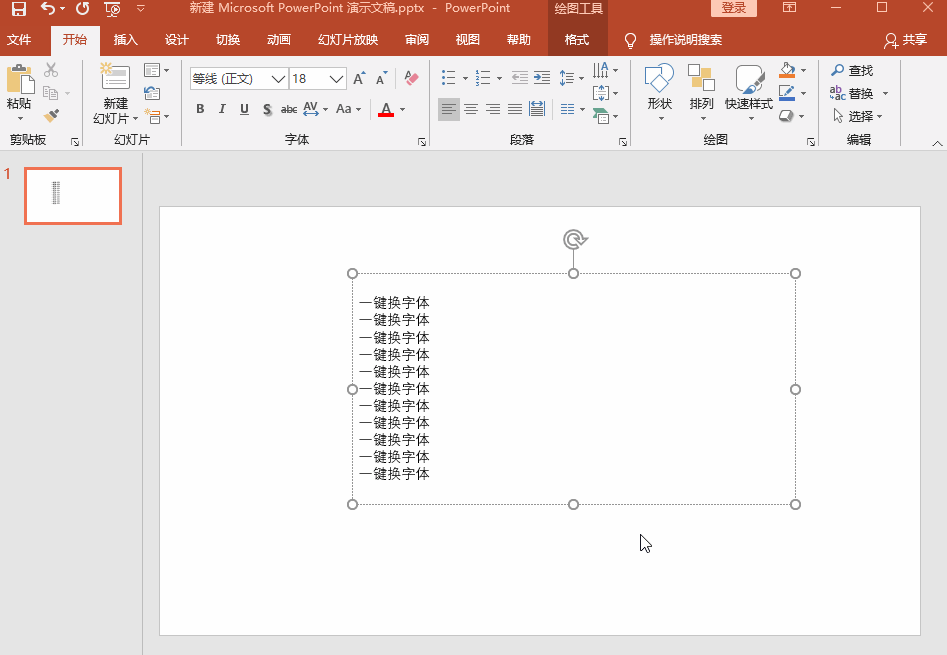
2.制作镂空字体
解决方法:插入一个矩形,然后先选中矩形,再选中文字,点击【格式】-【合并形状】-【剪除】,就可以得到这样的镂空文字效果了!
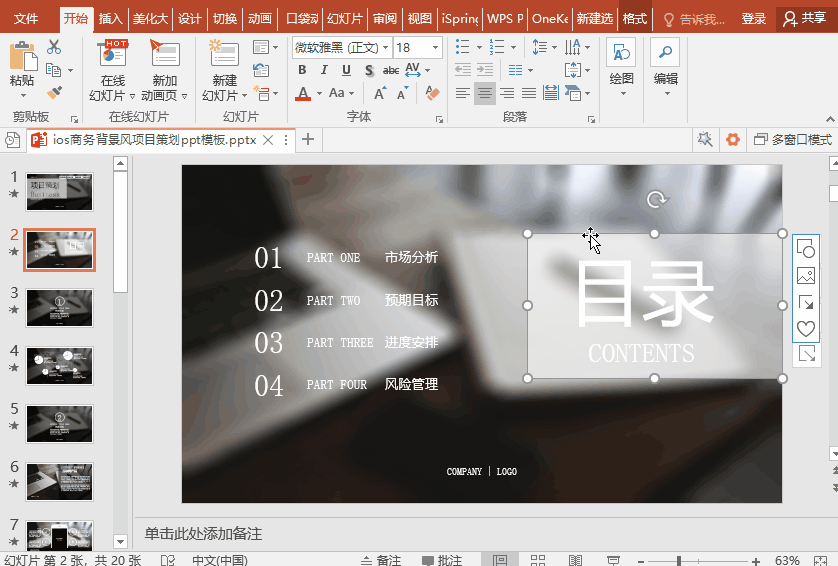
3.图片一键对齐
解决方法:直接选中所有图片,然后点击【开始】——【排列】,选择对齐方式,就可以一秒对齐所有素材。
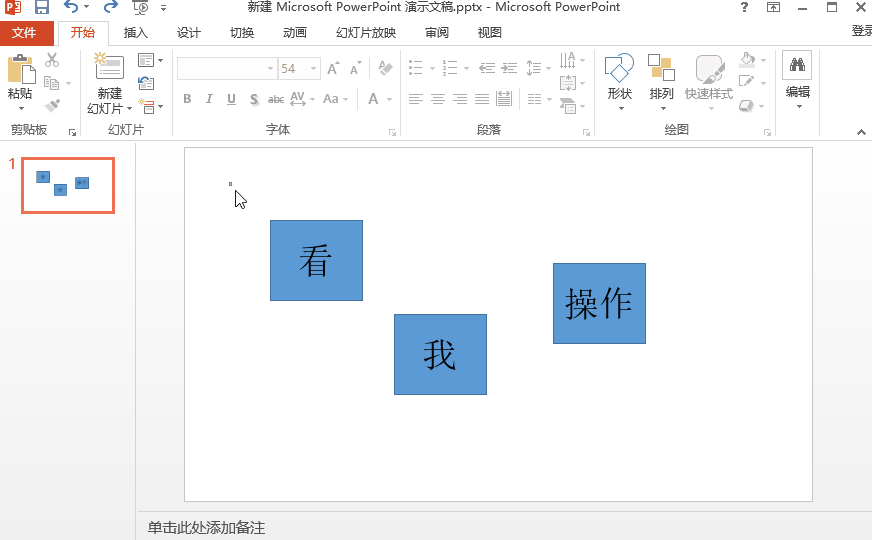
4.图片填充文字
解决方法:先选择文字,然后右键点击【设置形状格式】,之后勾选【图片或是纹理填充】,在点击【文件】上传你喜欢的图片即可。
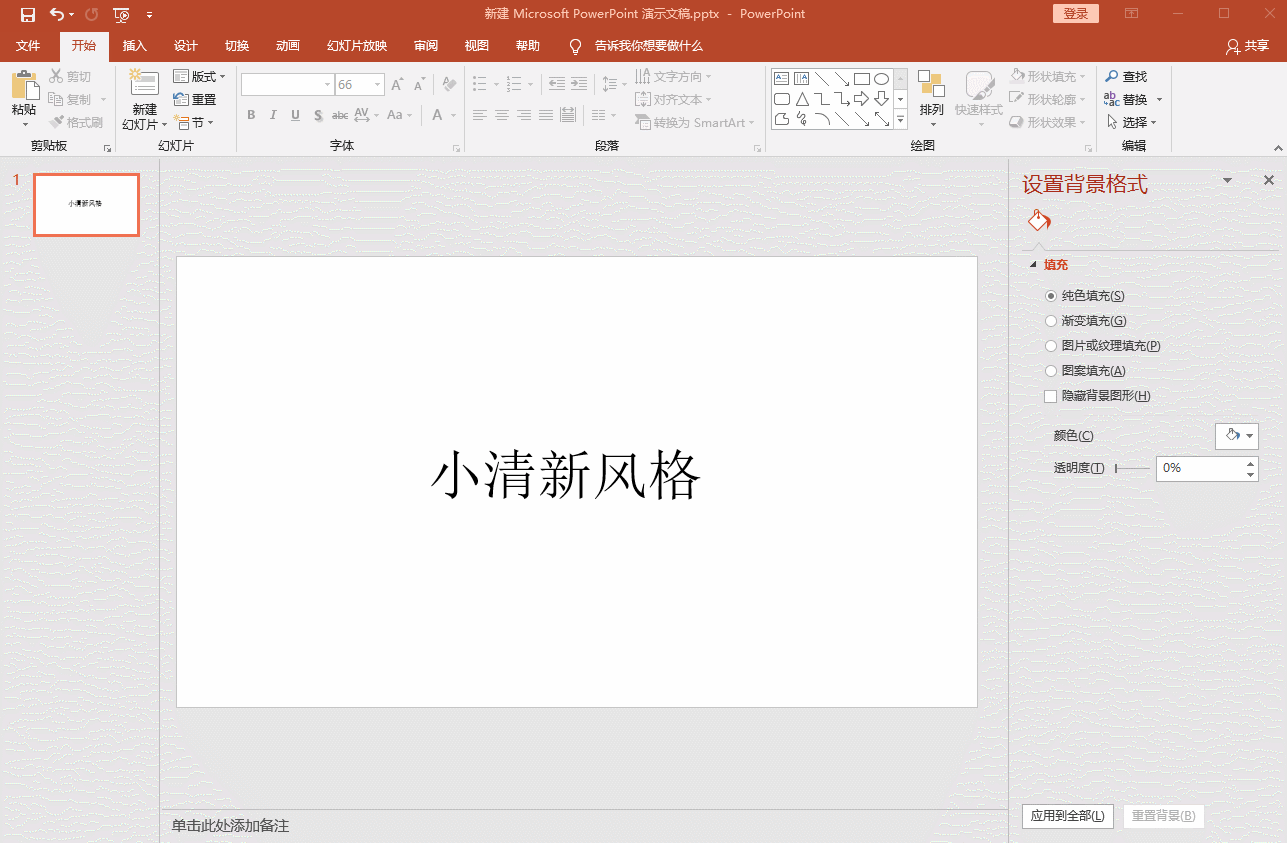
5.形状填充图片
解决方法:点击菜单栏中的【插入】,再选择【插图】,点击【形状】,选择自己想要的形状进行绘制,接着,右键点击【设置形状格式】,勾选【图片或纹理填充】,点击【文件】,插入图片就好了。
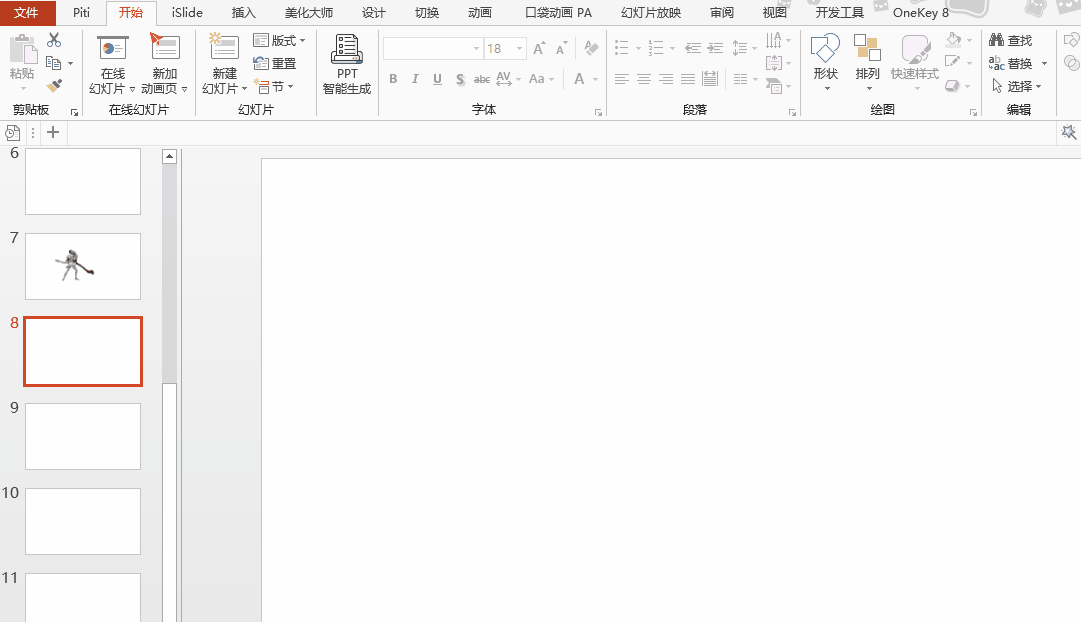
以上就是分享的在PPT中怎样批量替换字体的简单方法,以及一些其它常见PPT技巧。不知道大家都学会了吗?可以收藏学习使用幺。
举报/反馈
0
0
收藏
分享
